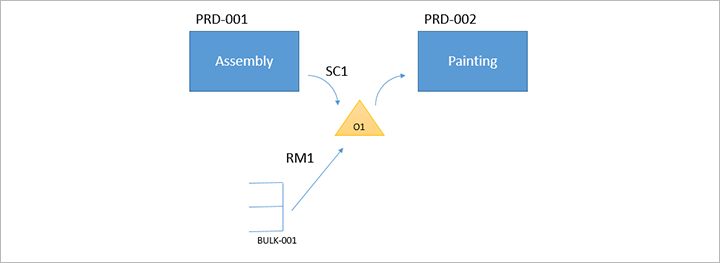Werkbeleidsregels
In dit artikel wordt uitgelegd hoe u het systeem en de mobiele app Magazijnbeheer instelt zodat deze werkbeleidsregels ondersteunen. Met deze functie kunt u de voorraad snel registreren zonder wegzetwerk te maken wanneer u inkoop- of overboekingsorders ontvangt of wanneer u productieprocessen voltooit. Dit artikel biedt algemene informatie. Zie voor gedetailleerde informatie over de ontvangst van nummerplaten Nummerplaat ontvangen via de mobiele app Magazijnbeheer.
Met een werkbeleid wordt bepaald of magazijnwerk wordt gemaakt wanneer een geproduceerd artikel wordt gereedgemeld of wanneer goederen worden ontvangen via de mobiele app Magazijnbeheer. U stelt elk werkbeleid in door de voorwaarden te definiëren waaronder het beleid van toepassing is: de werkordertypen en -processen, de voorraadlocatie en (optioneel) de producten. Een inkooporder voor product A0001 moet bijvoorbeeld worden ontvangen op locatie RECV in magazijn 24. Later wordt het product verbruikt in een ander proces op locatie RECV. In dat geval kunt u een werkbeleid instellen om te voorkomen dat wegzetwerk wordt gemaakt wanneer een werknemer product A0001 meldt als ontvangen op de locatie RECV.
Notitie
- Voor een actief werkbeleid moet u minimaal één locatie definiëren op het sneltabblad Voorraadlocaties van de pagina Werkbeleidsregels.
- U kunt niet dezelfde locatie opgeven voor meerdere werkbeleidsregels.
- Met de optie Etiket afdrukken voor menuopdrachten van mobiele apparaten wordt een nummerplaat afgedrukt tenzij werk is gemaakt.
De vereiste functies inschakelen
Schakel de volgende twee functies in het functiebeheer in om alle functies die in dit artikel worden beschreven, beschikbaar te maken in uw systeem:
- Verbeteringen voor ontvangen van nummerplaten
- Verbeteringen in werkbeleid voor inkomend werk
Vanaf Supply Chain Management versie 10.0.32 zijn beide functies standaard ingeschakeld. Vanaf Supply Chain Management-versie 10.0.36 zijn beide functies verplicht en kunnen deze niet worden uitgeschakeld.
De pagina Werkbeleidsregels
Als u werkbeleid wilt instellen, gaat u naar Magazijnbeheer > Instellen > Werk > Werkbeleidsregels. Stel vervolgens op elk sneltabblad de velden in zoals beschreven in de volgende subsecties.
Het sneltabblad Werkordertypen
Voeg op het sneltabblad Werkordertypen alle werkordertypen en de bijbehorende werkprocessen toe waarop het werkbeleid van toepassing is. De volgende typen werkorders en gerelateerde werkprocessen worden ondersteund voor werkbeleidsregels.
| Werkordertype | Werkproces |
|---|---|
| Orderverzameling van grondstoffen | Alle gerelateerde processen |
| Coproducten en bijproducten wegzetten | Alle gerelateerde processen |
| Eindproducten wegzetten | Alle gerelateerde processen |
| Ontvangstbewijs voor overboeking | Nummerplaten ontvangen (en wegzetten) |
| Inkooporders |
|
| Inkomende zendingsopdracht |
|
Als u een werkbeleid zo wilt instellen dat het wordt toegepast op verschillende werkprocessen van hetzelfde type werkorder, voegt u een aparte regel voor elk werkproces toe aan het raster.
Voor elke regel in het raster stelt u het veld Werkaanmaakmethode in op een van de volgende waarden:
- Nooit: het werkbeleid voorkomt dat magazijnwerk wordt gemaakt voor het geselecteerde type werkorder en gerelateerde werkprocessen.
- Cross-docken: het werkbeleid maakt cross-docken mogelijk met behulp van het beleid dat u selecteert in het veld Naam van beleid voor cross-docken.
Het sneltabblad Voorraadlocaties
Voeg op het sneltabblad Voorraadlocaties alle locaties toe waarop dit werkbeleid moet worden toegepast. Als er geen locatie aan een werkbeleid is gekoppeld, wordt het werkbeleid niet op enig proces toegepast.
U kunt niet dezelfde locatie opgeven voor meerdere werkbeleidsregels.
U kunt een magazijnlocatie gebruiken die aan een locatieprofiel is toegewezen als de optie Bijhouden nummerplaat gebruiken is uitgeschakeld. In dit geval zullen werknemers de voorhanden voorraad rechtstreeks registreren.
Het sneltabblad Producten
Stel op het tabblad Producten het veld Productselectie in om te bepalen voor welke producten het beleid moet gelden:
- Alles: het beleid moet van toepassing zijn op alle producten.
- Geselecteerd: het beleid moet alleen van toepassing zijn op producten die worden vermeld in het raster. Gebruik de werkbalk op het sneltabblad Producten om producten aan het raster toe te voegen of ze uit het raster te verwijderen.
Standaard en aangepaste "naar"-locaties
Notitie
Om de functionaliteit die in deze sectie wordt beschreven beschikbaar te maken in uw systeem, moet u de functies Verbeteringen voor nummerplaat ontvangen voor de mobiele magazijnapp en Verbeteringen in werkbeleid voor inkomend werk inschakelen in functiebeheer. Vanaf Supply Chain Management versie 10.0.32 zijn beide functies standaard ingeschakeld. Vanaf Supply Chain Management-versie 10.0.36 zijn beide functies verplicht en kunnen deze niet worden uitgeschakeld.
Voorheen bood het systeem alleen ondersteuning voor ontvangst op de standaardlocatie die voor elk magazijn is gedefinieerd. In menuopdrachten op mobiele apparaten die de volgende processen voor het maken van werk gebruiken, wordt nu de optie Standaardgegevens gebruiken weergegeven. Met deze optie kunt u een aangepaste 'naar'-locatie toewijzen aan een of meer menuopdrachten. (Deze optie was al beschikbaar voor enkele andere typen menuopdrachten.)
- Nummerplaten ontvangen (en wegzetten)
- Artikelontvangst laden (en wegzetten)
- Inkooporderregels ontvangen (en wegzetten)
- Inkooporderartikelen ontvangen (en wegzetten)
- Regel van inkomende zendingsorder ontvangen (en wegzetten)
- Artikel van inkomende zendingsorder ontvangen (en wegzetten)
De naar-locatie voor een menuopdracht heeft voorrang op de standaardontvangstlocatie voor het magazijn, voor alle orders die met die menuoptie worden verwerkt.
Voer de volgende stappen uit om een menuopdracht voor een mobiel apparaat in te stellen voor ondersteuning van ontvangst op een aangepaste locatie.
Ga naar Magazijnbeheer > Instellen > Mobiel apparaat > Menuopties voor mobiel apparaat.
Selecteer of maak een menuopdracht die gebruikmaakt van een van de werkprocessen die eerder in deze sectie zijn vermeld.
Stel op het sneltabblad Algemeen de optie Standaardgegevens gebruiken in op Ja.
Selecteer in het actiedeelvenster Standaardgegevens.
Stel op de pagina Standaardgegevens de volgende waarden in:
- Standaardgegevensveld: stel dit veld in op Naar locatie.
- Magazijn: selecteer het doelmagazijn dat u wilt gebruiken met deze menuopdracht.
- Locatie: dit veld bevat alle locatie-id's die beschikbaar zijn voor het geselecteerde magazijn. De instelling van dit veld heeft echter geen effect. U kunt dit veld daarom leeg laten. U kunt echter de lijst gebruiken om de id te bevestigen die u moet invoeren in het veld Hardgecodeerde waarde.
- Hardgecodeerde waarde: hier kunt u de locatie-id invoeren voor de ontvangstlocatie die van toepassing is op deze menuopdracht.
Tip
Een werkbeleid kan alleen worden toegepast als alle ontvangstlocaties in de relevante instellingen van het werkbeleid worden vermeld. Deze behoefte geldt ongeacht of u de standaardmagazijnontvangstlocatie of een aangepaste 'naar'-locatie gebruikt.
Voorbeeldscenario: magazijnontvangsten
Alle producten die worden ontvangen door het proces Inkooporderartikelen ontvangen (en wegzetten) moeten worden geregistreerd op locatie FL-001 en ze moeten beschikbaar zijn in magazijn 24. Er moet echter geen werk worden gemaakt. Producten die worden ontvangen door een ander proces (dat wil zeggen via andere menu-items van het mobiele apparaat) moeten worden geregistreerd op de standaardmagazijnontvangstlocatie (RECV) en werk moet op de gebruikelijke manier worden gemaakt. (In dit scenario worden de standaardinstellingen voor het ontvangen niet weergegeven.)
Voor dit scenario zijn de volgende elementen vereist:
- Een werkbeleid voor het proces Inkooporderartikelen ontvangen (en wegzetten) op locatie FL-001voor alle producten
- Een menuopdracht voor een mobiel apparaat die standaardgegevens bevat en waarmee het veld Naar locatie wordt ingesteld op FL-001
Vereisten
Om de functionaliteit die in dit scenario wordt beschreven beschikbaar te maken in uw systeem, moet u de functies Verbeteringen voor nummerplaat ontvangen voor de mobiele magazijnapp en Verbeteringen in werkbeleid voor inkomend werk inschakelen in functiebeheer. Vanaf Supply Chain Management versie 10.0.32 zijn beide functies standaard ingeschakeld. Vanaf Supply Chain Management-versie 10.0.36 zijn beide functies verplicht en kunnen deze niet worden uitgeschakeld.
In dit scenario worden de standaarddemogegevens gebruikt. Als u dit scenario wilt doorlopen met de waarden die hier worden gebruikt, moet u werken op een systeem waarop demogegevens zijn geïnstalleerd. U moet daarnaast ook de rechtspersoon USMF selecteren.
Een werkbeleid instellen
Ga naar Magazijnbeheer > Instellen > Werk > Werkbeleidsregels.
Selecteer Nieuw.
Voer in het veld WerkbeleidsnaamGeen wegzetwerk voor inkoopartikel in.
Selecteer Opslaan.
Selecteer op het sneltabblad WerkordertypenToevoegen om een rij aan het raster toe te voegen en stel vervolgens de volgende waarden voor de nieuwe rij in:
- Werkordertype:Inkooporders
- Werkproces:Inkooporderartikelen ontvangen (en wegzetten)
- Werkaanmaakmethode:Nooit
- Naam van beleid voor cross-docken: laat dit veld leeg.
Selecteer op het sneltabblad VoorraadlocatiesToevoegen om een rij aan het raster toe te voegen en stel vervolgens de volgende waarden voor de nieuwe rij in:
- Magazijn:24
- Locatie:FL-001
Stel op het sneltabblad Producten het veld Productselectie in op Alle.
Selecteer Opslaan.
Een menu-item voor een mobiel apparaat instellen om de locatie van de ontvangst te wijzigen
Ga naar Magazijnbeheer > Instellen > Mobiel apparaat > Menuopties voor mobiel apparaat.
Selecteer de bestaande menuopdracht Inkoop ontvangen in het linkerdeelvenster.
Stel op het sneltabblad Algemeen de optie Standaardgegevens gebruiken in op Ja.
Selecteer Opslaan.
Selecteer in het actiedeelvenster Standaardgegevens.
Selecteer op de pagina Standaardgegevens in het actievenster Nieuw om een rij aan het raster toe te voegen en stel vervolgens de volgende waarden voor de nieuwe rij in:
- Standaardgegevensveld:Naar locatie
- Magazijn:24
- Locatie: laat dit veld leeg.
- Hardgecodeerde waarde:FL-001
Selecteer Opslaan.
Een inkooporder ontvangen zonder werk te maken
Het voorbeeld in deze sectie laat zien hoe u een inkooporderartikel ontvangt, zonder dat er werk wordt gemaakt op een locatie die verschilt van de standaardlocatie voor ontvangst die voor het magazijn is ingesteld. In dit voorbeeld worden het werkbeleid en de optie voor mobiele apparaten gebruikt die u eerder in dit scenario hebt gemaakt.
Inkooporder maken
Ga naar Inkoop en sourcing > Inkooporders > Alle inkooporders.
Selecteer Nieuw.
Stel in het dialoogvenster Inkooporder maken de volgende waarden in:
- Leveranciersrekening:US-101
- Locatie:2
- Magazijn:24
Selecteer OK om het dialoogvenster te sluiten en de nieuwe inkooporder te openen.
Stel op het sneltabblad Inkooporderregels de volgende waarden in voor de lege rij:
- Artikelnummer:A0001
- Hoeveelheid:1
Selecteer Opslaan.
Noteer het nummer van de inkooporder.
Een inkooporder ontvangen
- Meld u op het mobiele apparaat aan bij magazijn 24 met 24 als de gebruikersnaam en 1 als het wachtwoord.
- Selecteer Inkomend.
- Selecteer Inkoop ontvangen. Het veld Locatie moet worden ingesteld op FL-001.
- Voer het inkoopordernummer in voor de inkooporder die u hebt gemaakt in de vorige procedure.
- Voer in het veld ArtikelnummerA0001 in.
- Selecteer OK.
- Typ 1 in het veld Hoeveelheid.
- Selecteer OK.
De inkooporder wordt nu ontvangen, maar er wordt geen werk aan gekoppeld. De voorhanden voorraad is bijgewerkt en een hoeveelheid van 1 van artikel A0001 is nu beschikbaar op locatie FL-001.
Voorbeeldscenario: productie
In het volgende voorbeeld zijn er twee productieorders: PRD-001 en PRD-002. Productieorder PRD-001 heeft een bewerking met de naam Assembly, waarbij product SC1 aan locatie 001 wordt gereedgemeld. Productieorder PRD-002 heeft een bewerking met de naam Verven en verbruikt product SC1 van locatie 001. Productieorder PRD-002 verbruikt ook grondstof RM1 van locatie 001. Grondstof RM1 is opgeslagen in magazijnlocatie BULK-001 en wordt verzameld op locatie 001 door magazijnwerk voor het verzamelen van grondstoffen. Het verzamelwerk wordt gegenereerd wanneer productie PRD-002 wordt vrijgegeven.
Wanneer u de configuratie van een werkbeleid voor magazijnen voor dit scenario plant, moet u rekening houden met het volgende:
- Magazijnwerk voor wegzetten van afgewerkte goederen is niet vereist wanneer u product SC1 van productieorder PRD-001 gereed meldt voor locatie 001. De reden is dat de bewerking Verven voor productieorder PRD-002 product SC1 op dezelfde locatie verbruikt.
- Magazijnwerk voor het verzamelen van grondstoffen is vereist om grondstof RM 1 van magazijnlocatie BULK-001 naar locatie 001 te verplaatsen.
Hier is een voorbeeld van een werkbeleid dat u kunt instellen, op basis van deze overwegingen:
- Werkbeleidsnaam:Geen wegzetwerk
- Werkordertypen:Afgewerkte goederen wegzetten en Coproducten en bijproducten wegzetten
- Voorraadlocaties: magazijn 51 en locatie 001
- Producten:SC1
In het volgende voorbeeldscenario vindt u stapsgewijze instructies voor het instellen van het beleid voor magazijnwerk voor dit scenario.
Voorbeeldscenario: gereedmelden naar een locatie die niet wordt beheerd op nummerplaat
Dit scenario toont een voorbeeld waarin een productieorder gereed wordt gemeld naar een locatie die niet wordt beheerd op nummerplaat.
In dit scenario worden de standaarddemogegevens gebruikt. Als u dit scenario wilt doorlopen met de waarden die hier worden gebruikt, moet u werken op een systeem waarop demogegevens zijn geïnstalleerd. U moet daarnaast ook de rechtspersoon USMF selecteren.
Een magazijnwerkbeleid instellen
In magazijnprocessen wordt niet altijd magazijnwerk opgenomen. Door een werkbeleid te definiëren kunt u voorkomen dat werk wordt gemaakt voor het verzamelen en wegzetten van grondstoffen voor afgewerkte goederen voor een reeks producten op specifieke locaties.
Ga naar Magazijnbeheer > Instellen > Werk > Werkbeleidsregels.
Selecteer Nieuw.
Voer in het veld WerkbeleidsnaamGeen wegzetwerk in.
Selecteer Opslaan in het actievenster.
Selecteer op het sneltabblad WerkordertypenToevoegen om een rij aan het raster toe te voegen en stel vervolgens de volgende waarden voor de nieuwe rij in:
- Werkordertype:afgewerkte producten wegzetten
- Werkproces:alle gerelateerde werkprocessen
- Werkaanmaakmethode:Nooit
- Naam van beleid voor cross-docken: laat dit veld leeg.
Selecteer nogmaals Toevoegen om een tweede rij aan het raster toe te voegen en stel vervolgens de volgende waarden voor de nieuwe rij in:
- Werkordertype:Coproducten en bijproducten wegzetten
- Werkproces:alle gerelateerde werkprocessen
- Werkaanmaakmethode:Nooit
- Naam van beleid voor cross-docken: laat dit veld leeg.
Selecteer op het sneltabblad VoorraadlocatiesToevoegen om een rij aan het raster toe te voegen en stel vervolgens de volgende waarden voor de nieuwe rij in:
- Magazijn:51
- Locatie:001
Stel op het sneltabblad Producten het veld Productselectie in op Geselecteerd.
Selecteer op het sneltabblad Producten de optie Toevoegen om een regel toe te voegen aan het raster.
Stel op de nieuwe rij het veld Artikelnummer in op L0101.
Selecteer Opslaan in het actievenster.
Een uitvoerlocatie instellen
Ga naar Organisatiebeheer > Resources > Resourcegroepen.
Selecteer in het linkerdeelvenster resourcegroep 5102.
Stel op het sneltabblad Algemeen de volgende waarden in:
- Uitvoermagazijn:51
- Uitvoerlocatie:001
Selecteer Opslaan in het actievenster.
Notitie
Locatie 001 is geen door nummerplaten beheerde locatie. U kunt een uitvoerlocatie die niet door nummerplaten wordt beheerd, alleen instellen als er een toepasselijk werkbeleid voor de locatie bestaat.
Een productieorder maken en gereedmelden
Ga naar Productiebeheer > Productieorders > Alle productieorders.
Selecteer Nieuwe productieorder in het actievenster.
Stel in het dialoogvenster Productieorder maken het artikelnummer in op L0101.
Selecteer Maken om het dialoogvenster te sluiten en de verkooporder te maken.
Er wordt een nieuwe productieorder toegevoegd aan het raster op de pagina Alle productieorders.
Houd de nieuwe productieorder geselecteerd.
Selecteer in het actievenster op het tabblad Productieorder in de groep Proces de optie Raming.
Lees de raming in het dialoogvenster Raming en selecteer vervolgens OK om het dialoogvenster te sluiten.
Selecteer in het actievenster op het tabblad Productieorder in de groep Proces de optie Start.
Stel in het dialoogvenster Start op het tabblad Algemeen het veld Automatisch stuklijstverbruik in op Nooit.
Selecteer OK om de instelling op te slaan en het dialoogvenster te sluiten.
Selecteer in het actievenster op het tabblad Productieorder in de groep Proces de optie Rapporteren als gereed.
Stel in het dialoogvenster Rapporteren als gereed op het tabblad Algemeen de optie Fout accepteren in op Ja.
Selecteer OK om de instelling op te slaan en het dialoogvenster te sluiten.
Selecteer in het actievenster op het tabblad Magazijn in de groep Algemeen de optie Werkgegevens.
Wanneer de productieorder gereedgemeld wordt, wordt er geen werk gegenereerd voor wegzetten. Deze werking komt doordat er een werkbeleid is gedefinieerd waarmee wordt voorkomen dat werk wordt gegenereerd wanneer product L0101 wordt gereedgemeld bij locatie 001.
Meer informatie
Zie Mobiele apparaten instellen voor magazijnwerk voor meer informatie over menuopties voor mobiele apparaten.
Zie voor meer informatie over de ontvangst van nummerplaten en werkbeleid Nummerplaat ontvangen via de mobiele app Magazijnbeheer.
Zie Magazijnverwerking van inkomende ladingen voor inkooporders voor meer informatie over het beheer van inkomende ladingen.